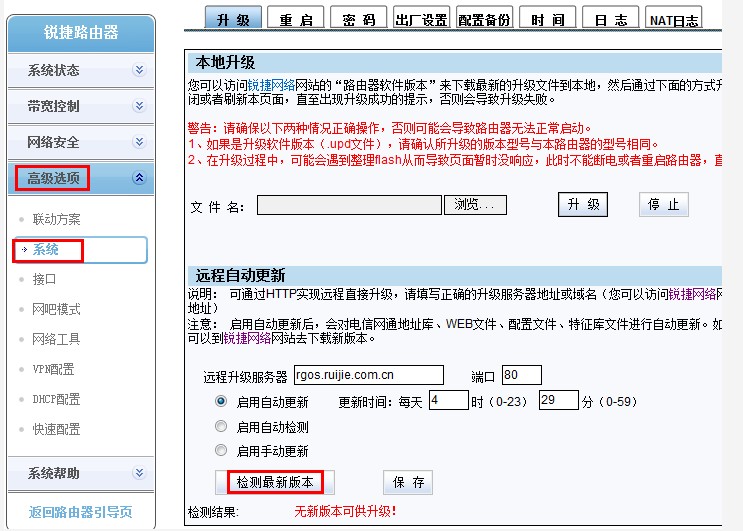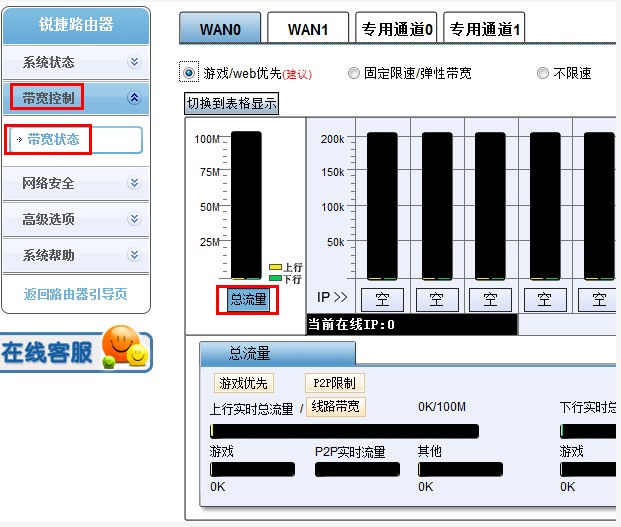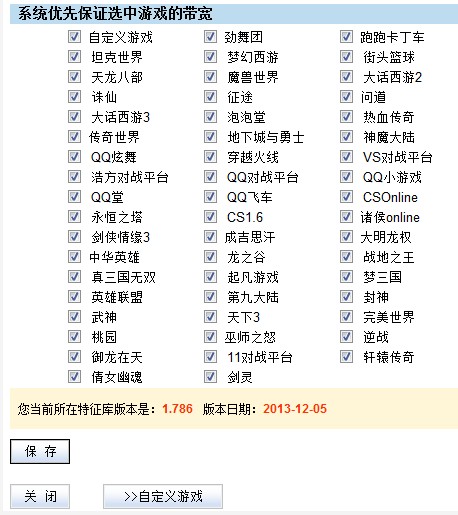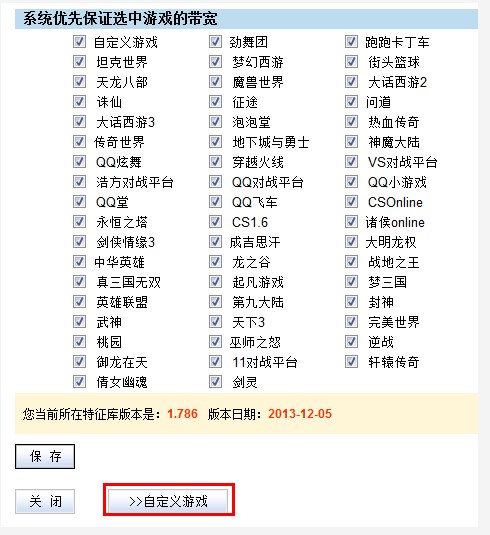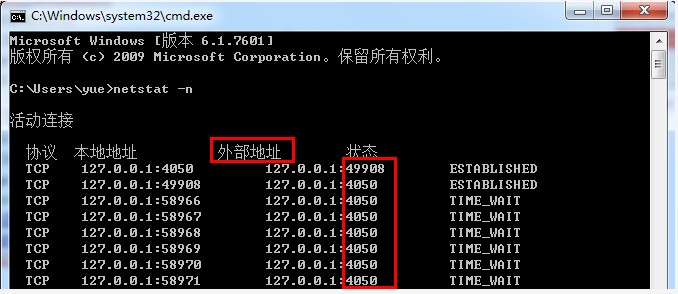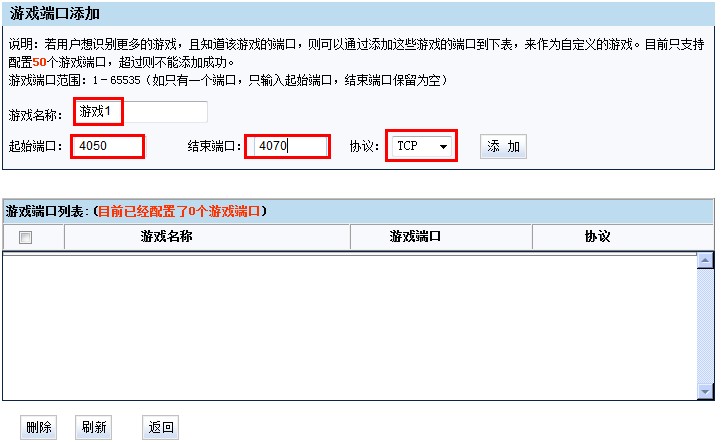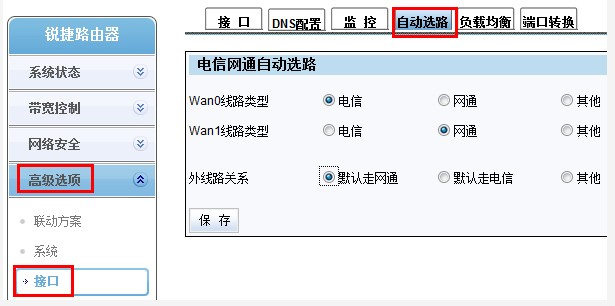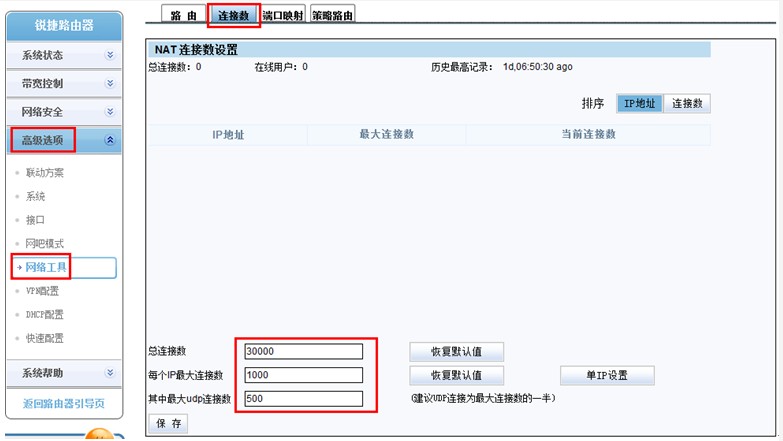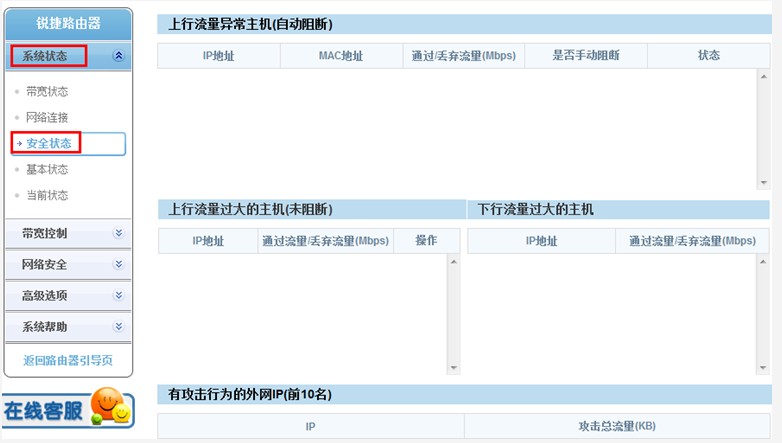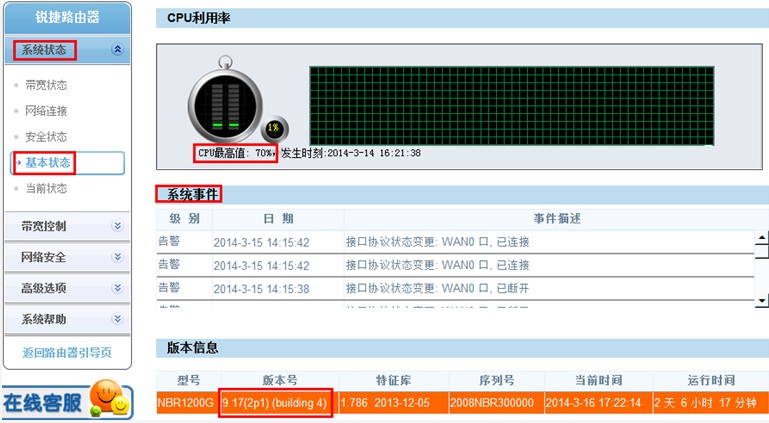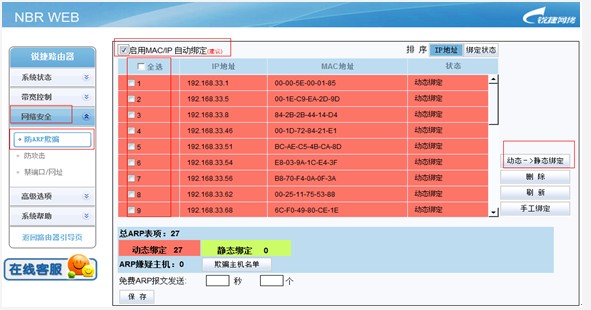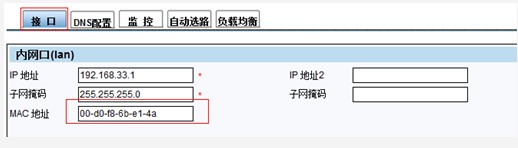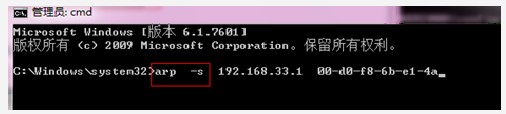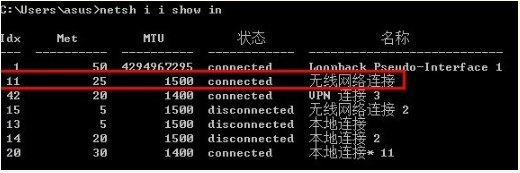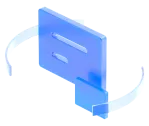若使用NBR路由器出现游戏卡或游戏掉线或打网页慢等情况,可通过以下方案进行排查:
1、升级特征库版本
进入web界面的“高级选项”>>“系统”>>“升级”中检测最新版本,查看是否有可升级的特征库,若有,则升级到最新版本。
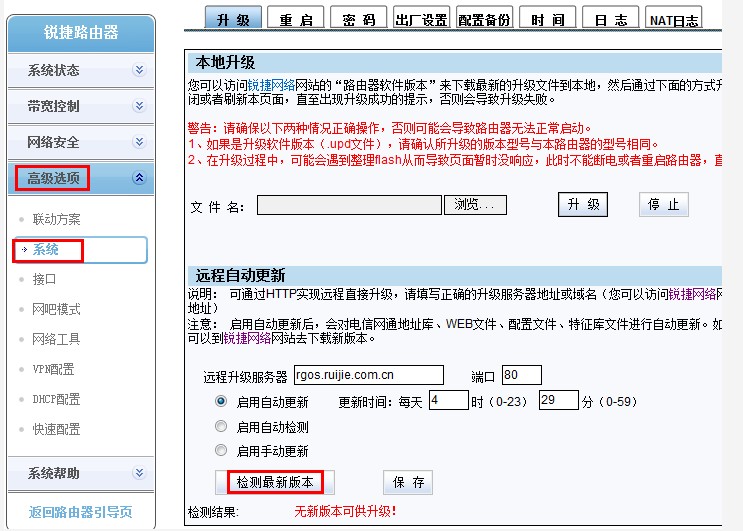
2、查看限速策略是否合理,流量是否拥塞
进入web管理页面的“带宽控制”>>“带宽状态 ”查看当前的总流量使用情况:
若当前带宽使用率已超过总带宽的90%,则说明当前带宽拥塞,无过多预留的带宽的情况下容易导致游戏卡或打网页慢。此时可适当调整限速策略,若使用的是固定限速或弹性带宽,可压低所配置的上限值。若使用的是游戏优先,则可在“线路带宽”中适当调整带宽紧张阀值为更低。
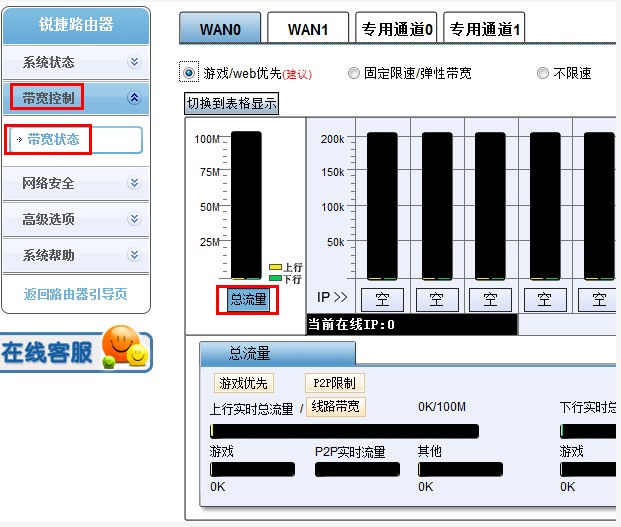
若当前带宽使用率尚未超过总带宽的90%,且使用的是游戏优先策略,可点击“游戏优先”,查看是否有将目前有异常的游戏选择入游戏优先列表中。

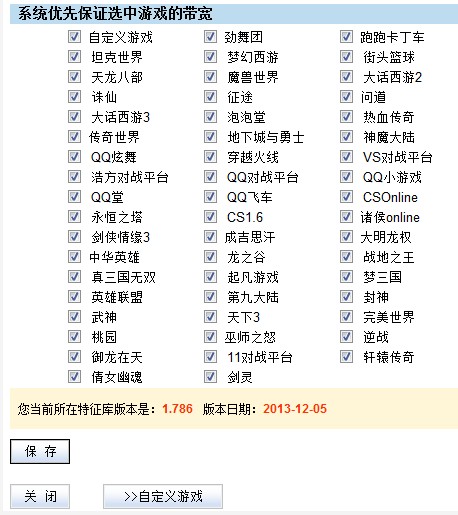
若目前卡的游戏并不在此列表中,可通过“自定义游戏”的方式将此游戏的端口添加到游戏优先中。
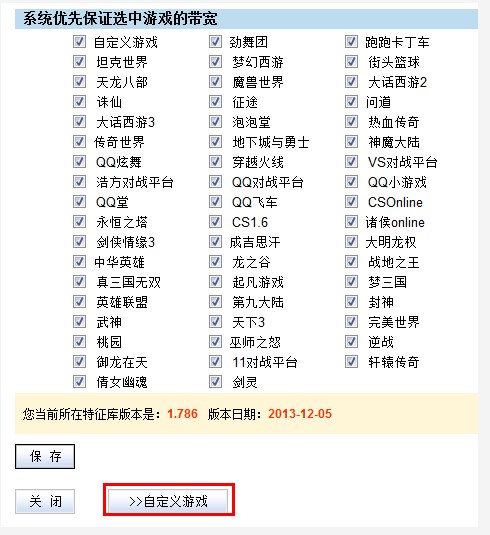
首先需要在电脑上查看某游戏的端口。
让电脑只开启此游戏,其他应用均退出,然后点击电脑的“开始”>>“运行”>>输入"cmd",然后输入“netstat -n”命令,查看游戏的端口,如下图所示:
外部地址的端口号即为游戏端口,游戏服务器的端口一般是4位数以上的。
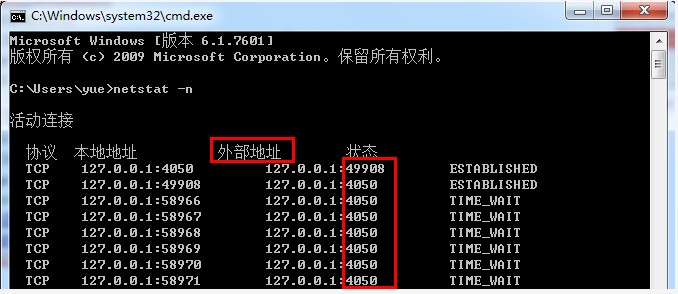
然后在如下页面添加游戏端口即可。
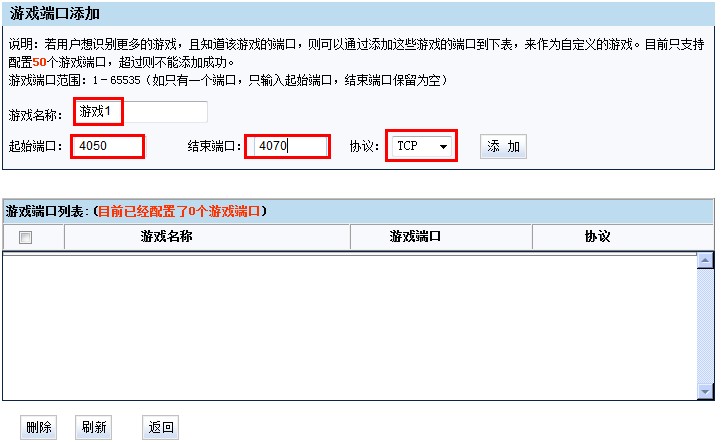
3、若网络中有多条不同运营商的线路,此时需要检查是否开启了自动选路功能,避免跨运营商访问导致网络异常。
进入web界面“高级选项”>>“接口”>>“自动选路”,查看是否有将各接口选择相应的运营商。
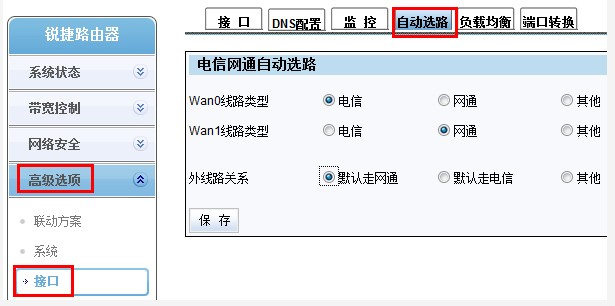
4、查看NAT连接数限制是否过低
进入web界面的“高级选项”>>“网络工具”>>“连接数”,查看总连接数、每IP最大连接数及最大udp连接数据是否过低,总连接数至少为10000以上,每IP最大连接数至少为300以上,推荐配置为1000,udp连接数至少配置为200,建议配置为500。
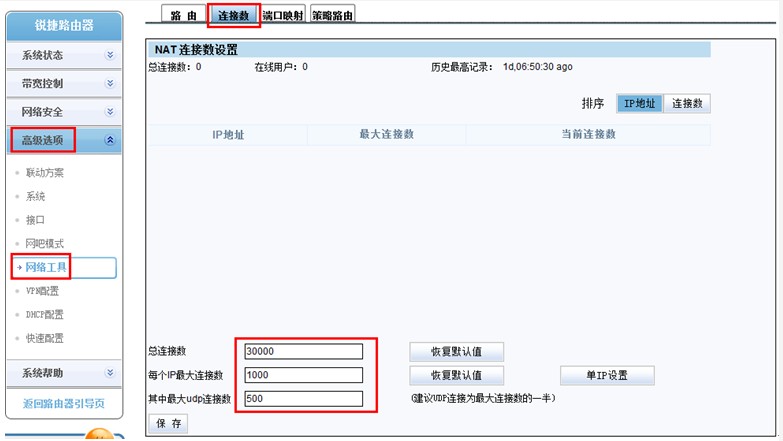
5、检查NBR的软件版本、CPU、日志是否有异常
在web界面的“系统状态”>>“安全状态”下查看是否有上行/下行流量异常主机或有攻击行为的主机,若有内网攻击行为的主机,则找到此IP地址对它进行杀毒(若为无盘系统,可重启恢复正常的系统)或暂时隔离,避免影响其他用户。若有外网攻击行为,则联系运营商协助解决。
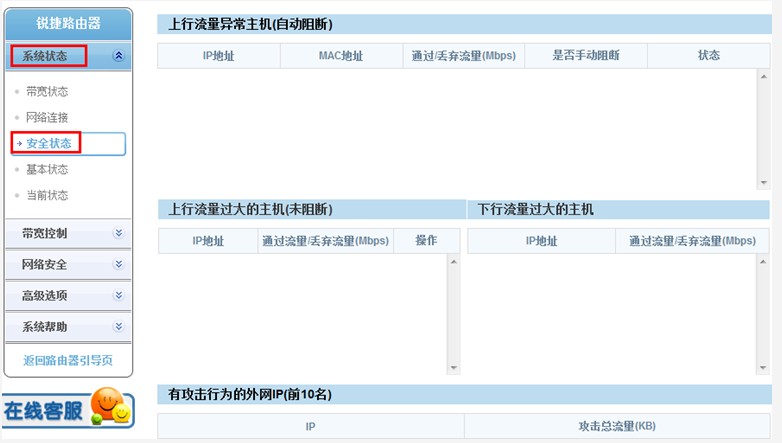
在web界面的“系统状态”>>“基本状态”下查看CPU值、系统事件(查看是否接口频繁断开、是否有地址冲突等异常日志),查看软件版本是否为9.17以下。
若CPU过高,需要检查带宽利用率是否拥塞、是否受到攻击,若通过检查无法解决,请点击页面左下角的在线客服,联系在线工程师协助解决。
若系统事件有接口频繁断开,则需要检查网线是否接稳,尝试更换网线,重启光猫或更换端口看是否能恢复,若还是无法恢复,也同样可联系在线工程师协助解决。
若版本低于9.17,建议升级到最新版本。
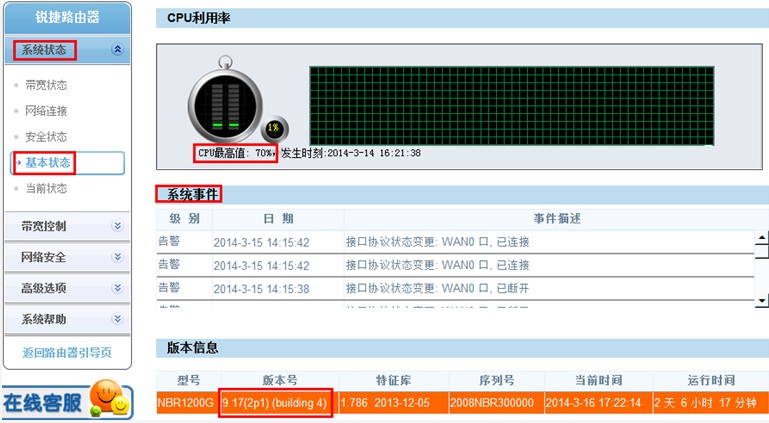
6、在内网PC上pingNBR的内网口地址,看是否会丢包或延时较大,若ping会丢包,有可能网络中有arp欺骗,建议通过双向绑定,即电脑上绑定网关的ARP,NBR上绑定电脑的ARP信息来解决。具体步骤如下:
1)、网络安全-》防ARP欺骗-》启用MAC/自动绑定(打勾);
该选项是开启设备的可信任Arp功能,可信任ARP表项作为一类特殊的ARP类型,添加在ARP表中,用于防止ARP欺骗。可信任ARP表项同时具有静态ARP和动态ARP两者的特征,其优先级高于动态ARP表项、并且低于静态ARP表项。可信任ARP表项具有类似于动态ARP的老化机制,在ARP表项老化时主动发送 ARP请求报文探测主机是否存在,如果主机有应答则代表主机还是活动的那么就更新ARP的老化时间,否则删除ARP表项。可信任ARP 表项具有静态ARP的相关特征,即不会通过学习ARP报文动态更新ARP表项的MAC、接口等相关字段。
2)、把学习到的ip和MAC地址的对应关系动态关系,全选然后动态转静态即可:
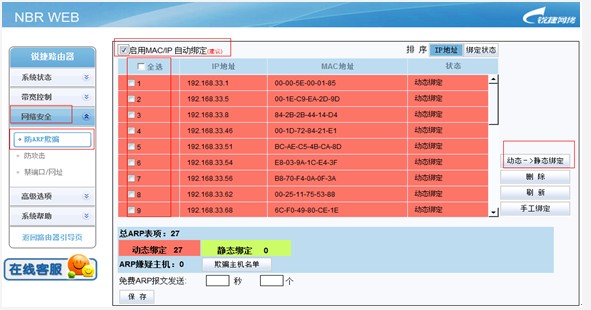
3)、停止学习功能如何使用(选用)
停止学习:主要是当全部电脑的ARP绑定完了后,如果不想有外来的电上网脑或者不想再学习IP和MAC,那就点击停止学习。
切记当勾选了停止学习,那么就是IP和MAC地址在静态绑定的表格里有的条目才可以上网,否则不能上网。
4)、若内网电脑是有盘系统,可以在电脑上绑定网关的MAC地址:
(1)首先要知道设备网关的MAC地址是多少?
高级选项-》接口-》内网口
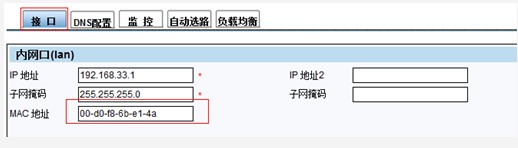
(2)在每台电脑上打开CMD运行程序,在电脑上绑定网关的ARP信息
XP系统的电脑可通过以下命令进行绑定:
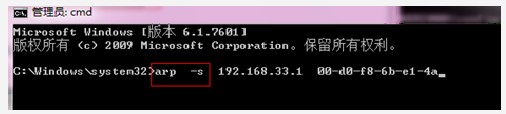
win7电脑使用以下命令可绑定:
第一:首先查出你的当前使用网卡物理接口ID C:\Users\asus>netsh i i show in 如图所示ID号为11
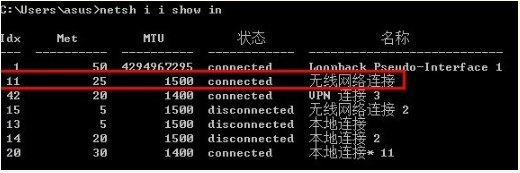
第二步:> netsh -c "i i" add neighbors 11 "192.168.1.1" "00-27-19-50-72-3c" 通过此命令进行绑定

7、若通过以上排查仍无法解决,您可通过联系在线客服(在线客服链接:http://webchat.ruijie.com.cn)或拨打4008111000热线电话联系工程师协助处理。